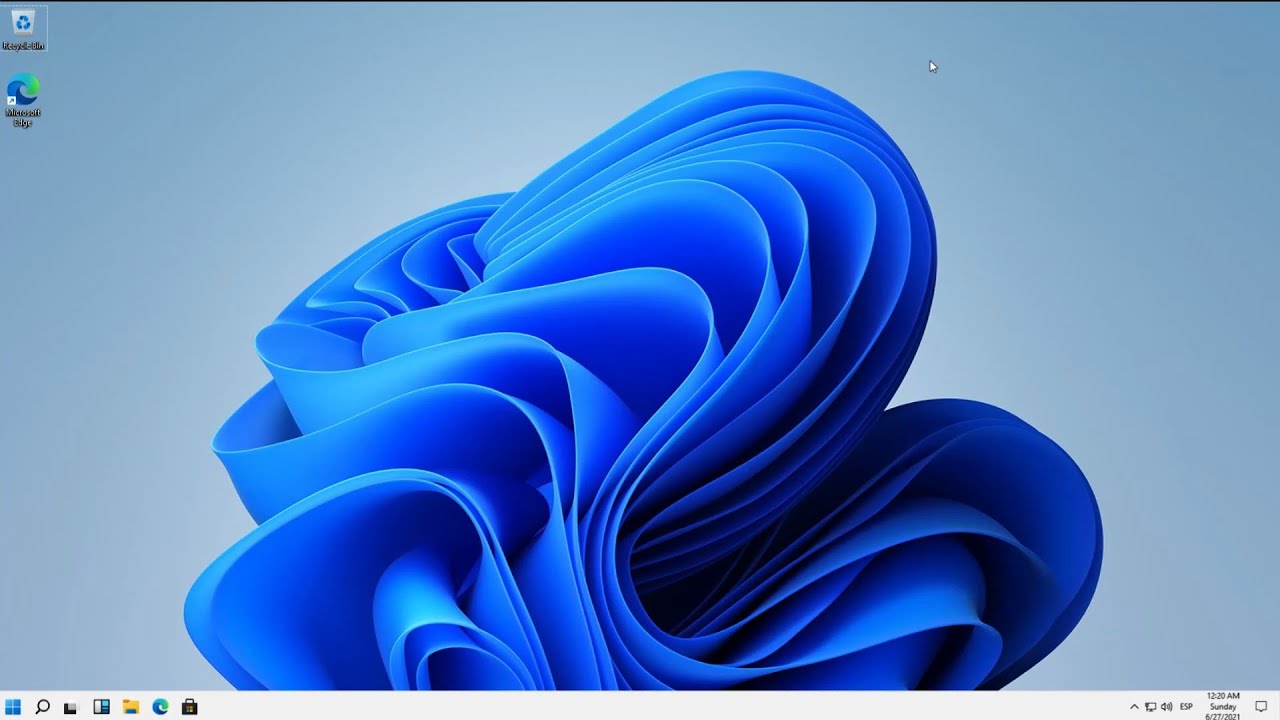
En este artículo te enseñaremos cómo abrir el cuadro de ejecución de comandos en Windows utilizando una combinación de teclas muy útil: Windows+R. Este método te permitirá acceder rápidamente a una ventana de comandos donde podrás ejecutar diferentes funciones y acciones en tu ordenador. Sigue leyendo para aprender cómo utilizar esta herramienta y mejorar tu productividad en Windows.
Descubre las funciones de Windows R
Si eres usuario de Windows, seguro que en alguna ocasión has utilizado la tecla Windows+R para abrir el cuadro de ejecución de comandos. Pero, ¿sabías que este atajo de teclado tiene muchas más funciones?
En este artículo, te explicaremos detalladamente cómo utilizar la tecla Windows+R para aprovechar al máximo tu experiencia con Windows.
¿Qué es el cuadro de ejecución de comandos?
El cuadro de ejecución de comandos es una herramienta de Windows que te permite ejecutar comandos directamente desde el escritorio. Puedes acceder a él con la combinación de teclas Windows+R.
Esta herramienta te permite realizar tareas como abrir programas, archivos y carpetas, así como acceder a configuraciones y opciones avanzadas de Windows.
Funciones de la tecla Windows+R
A continuación, te mostramos algunas de las funciones más útiles de la tecla Windows+R:
1. Abrir programas
Si quieres abrir un programa sin tener que buscarlo en el menú de inicio o en el escritorio, puedes utilizar el cuadro de ejecución de comandos. Solo tienes que escribir el nombre del programa y pulsar enter.
Por ejemplo, si quieres abrir el Bloc de notas, solo tienes que escribir «notepad» y pulsar enter.
2. Abrir archivos y carpetas
Además de abrir programas, también puedes utilizar el cuadro de ejecución de comandos para abrir archivos y carpetas. Solo tienes que escribir la ruta del archivo o la carpeta y pulsar enter.
Por ejemplo, si quieres abrir el archivo «documento.txt» que está en la carpeta «Mis Documentos», puedes escribir «C:UsersTuUsuarioMis Documentosdocumento.txt» y pulsar enter.
3. Acceder a opciones avanzadas de Windows
El cuadro de ejecución de comandos también te permite acceder a opciones avanzadas de Windows, como el Administrador de tareas o el Editor del registro.
Por ejemplo, si quieres abrir el Administrador de tareas, solo tienes que escribir «taskmgr» y pulsar enter.
4. Ejecutar comandos de sistema
Además de las funciones anteriores, también puedes utilizar el cuadro de ejecución de comandos para ejecutar comandos
Comando Windows R: Cómo usarlo fácilmente
El comando Windows R es una herramienta útil que permite abrir el cuadro de ejecución de comandos de manera rápida y sencilla. Este comando es especialmente útil para aquellos que necesitan acceder a diferentes aplicaciones o utilidades del sistema con regularidad.
Para abrir el cuadro de ejecución de comandos con el comando Windows R, simplemente presiona las teclas Windows+R. Esto abrirá una pequeña ventana en la que podrás escribir el comando o la ruta del archivo que deseas abrir.
Una vez que hayas ingresado el comando o la ruta del archivo, presiona la tecla Enter o haz clic en el botón OK para ejecutar la acción correspondiente.
Entre los comandos más comunes que se pueden utilizar con el comando Windows R se encuentran:
- cmd: abre la ventana de comandos de Windows.
- msconfig: abre la utilidad de configuración del sistema.
- calc: abre la calculadora de Windows.
- notepad: abre el bloc de notas de Windows.
Además de los comandos mencionados anteriormente, el comando Windows R también se puede utilizar para abrir archivos y carpetas específicos. Para hacer esto, simplemente ingresa la ruta del archivo o carpeta en el cuadro de ejecución de comandos y presiona la tecla Enter.
Al aprender a utilizar este comando, podrás ahorrar tiempo y aumentar tu productividad.
Abre el ejecutador de comandos en Windows: Tutorial paso a paso
Si eres usuario de Windows, seguramente habrás escuchado hablar del ejecutador de comandos. Esta herramienta, también conocida como «símbolo del sistema», te permite ejecutar una gran variedad de acciones y comandos en tu equipo. En este tutorial te enseñamos cómo abrir el ejecutador de comandos en Windows de manera fácil y rápida.
Paso 1: Accede al cuadro de ejecución de comandos
La forma más sencilla de abrir el ejecutador de comandos es a través del cuadro de ejecución de comandos. Para acceder a este, debes presionar Windows+R en tu teclado.
Paso 2: Escribe «cmd» y presiona Enter
Una vez que hayas abierto el cuadro de ejecución de comandos, deberás escribir la palabra cmd en el campo de texto. Luego, presiona la tecla Enter o haz clic en «Aceptar».
Paso 3: El ejecutador de comandos se abre
¡Listo! Ahora tendrás el ejecutador de comandos abierto y podrás comenzar a utilizarlo para ejecutar comandos en tu equipo.
Aprende a ejecutar comandos desde la ventana de comandos o terminal
La ventana de comandos o terminal es una herramienta muy útil en cualquier sistema operativo, ya que permite ejecutar comandos de manera rápida y eficiente. Si eres nuevo en esto, aquí te enseñaremos cómo abrir el cuadro de ejecución de comandos con la tecla Windows+R.
¿Qué es la ventana de comandos o terminal?
La ventana de comandos o terminal es una interfaz de línea de comandos que permite al usuario interactuar con el sistema operativo a través de comandos. Este método de interacción es muy útil para ejecutar tareas específicas de manera rápida y efectiva, sin tener que navegar por los menús del sistema operativo.
Abre el cuadro de ejecución de comandos con la tecla Windows+R
La forma más rápida de abrir la ventana de comandos o terminal en Windows es con la combinación de teclas Windows+R. Esta combinación de teclas abre el cuadro de ejecución de comandos, donde puedes escribir el nombre del comando que deseas ejecutar.
Para abrir el cuadro de ejecución de comandos, sigue estos pasos:
- Pulsa la tecla Windows+R al mismo tiempo.
- Se abrirá una ventana en la que puedes escribir el nombre del comando que deseas ejecutar.
- Escribe el nombre del comando y pulsa Enter para ejecutarlo.
Es importante destacar que algunos comandos solo se pueden ejecutar desde la ventana de comandos o terminal, por lo que aprender a utilizar esta herramienta es muy útil.
Comandos útiles para la ventana de comandos o terminal
Existen muchos comandos que se pueden ejecutar desde la ventana de comandos o terminal en Windows. Aquí te presentamos algunos de los más útiles:
- ipconfig: muestra la configuración de red del equipo.
- ping: comprueba la conectividad con una dirección IP específica.
- dir: muestra una lista de archivos y carpetas en el directorio actual.
- cd: cambia el directorio actual.
- tasklist: muestra una lista de procesos en ejecución.
Estos son solo algunos de los comandos más útiles que se pueden ejecutar desde la ventana de comandos
El artículo explica cómo abrir el cuadro de ejecución de comandos en Windows utilizando la combinación de teclas Windows+R. Se destaca la utilidad de esta herramienta para acceder rápidamente a diferentes funciones y configuraciones del sistema operativo sin tener que buscarlas manualmente en el menú de inicio o en el panel de control. Además, se proporcionan algunos ejemplos de comandos que se pueden utilizar en el cuadro de ejecución de comandos para realizar tareas específicas en Windows.
